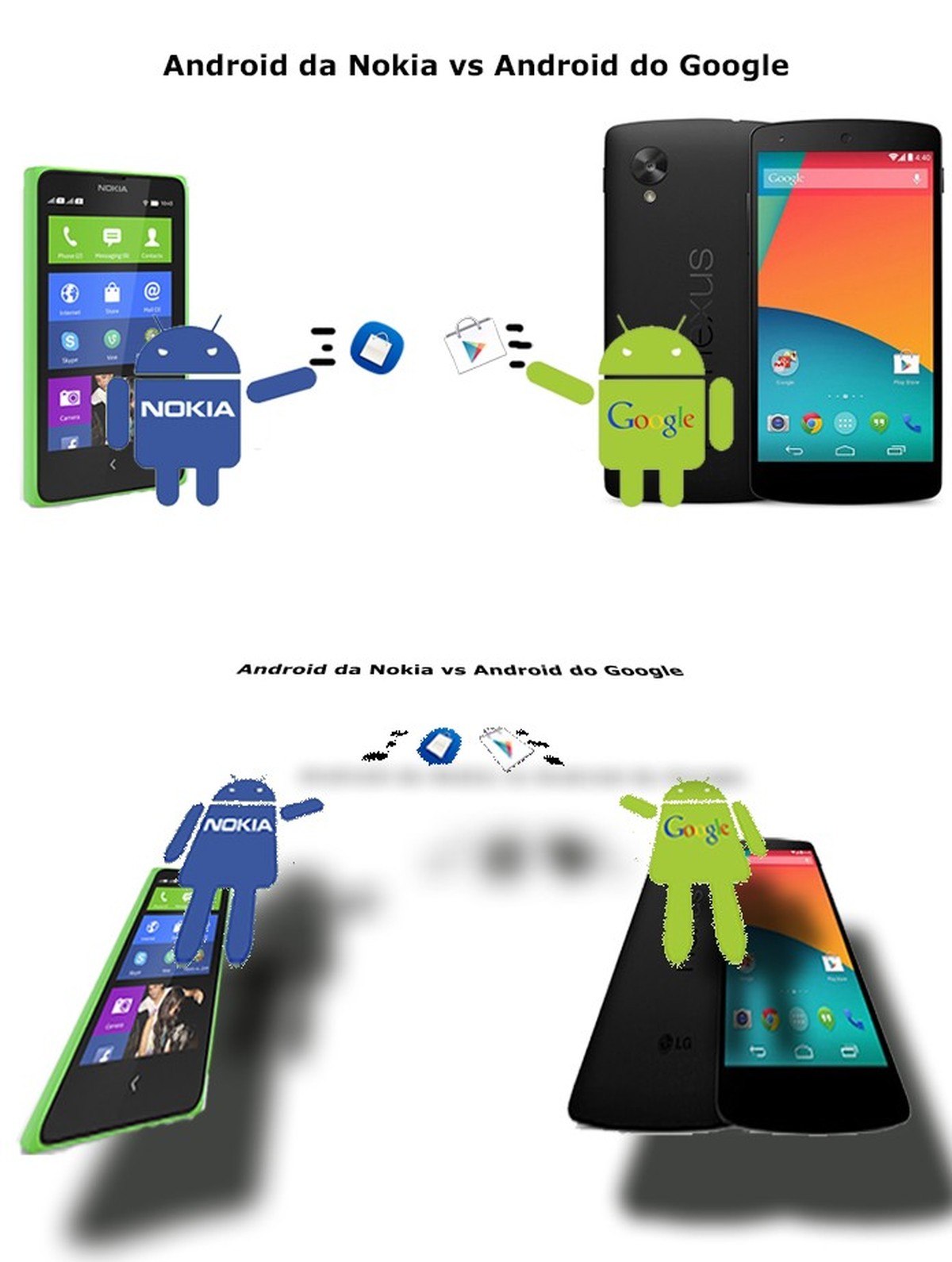
Por Da Redação; Para O TechTudo
As layers ou camadas do Adobe Photoshop, são elementos que podem passar despercebidos no editor, mas são muito importante. Com elas, o usuário pode dar um toque especial nas imagens ou até evitar de arruinar o trabalho. O TechTudo reuniu dicas completas sobre as funcionalidades do programa de edição de fotos. Confira:
Três dicas para fazer o Photoshop ficar mais rápido
1 – O que são as Layers?
As camadas do Photoshop, como o próprio nome sugere, podem ser usadas para separar elementos diferentes de uma fotografia no editor. Isso inclui o plano de fundo, imagens coladas, textos, figuras no programa, entre outras coisas. Um modo mais simples de entender as camadas é lembrar os ingredientes de um hambúrguer, por exemplo, que são adicionados um em cima do outro para formar o resultado final.
Com as layers, o usuário pode editar cada elemento separadamente, aplicar alguns efeitos e movê-los sem afetar os demais. Toda nova imagem aberta ou criada possui, a princípio, uma única camada. As demais serão adicionadas automaticamente conforme o usuário cola elementos ou manualmente a partir do botão de “Nova Camada” ou pelo atalho “Ctrl+Shift+N”.
2 – Quais os tipos de camadas existentes
As camadas podem ser classificadas no Photoshop de acordo com o tipo. As mais comuns são as de Pixels, que reúnem fotografias e imagens coladas no trabalho. Já a de Ajustes carrega filtros e configurações que alteram as layers abaixo delas, protegendo o conteúdo original de alterações.
Download grátis do app do TechTudo: receba dicas e notícias de tecnologia no Android ou iPhone
As camadas de Texto carregam caracteres e palavras digitadas pelo usuário na imagem, enquanto as de Forma podem carregar retângulo, círculos e mais conteúdo criado a partir das ferramentas de desenho do Photoshop. Por fim, as de Objetos Inteligente servem para edição não destrutiva de elementos que, após alterações, guardam informações de sua forma original.
3 – Como organizar e gerenciar a camada
O Photoshop reúne as layers em um painel específico, geralmente localizado na lateral esquerda (A). Caso não a encontre, é possível abrir o recurso no menu “Janela > Camada” ou apenas ao pressionar o botão “F7″ do teclado (B). Há ainda a guia Camadas na barra de menus (C). Ali há diversos atalhos para filtrar tipos de camadas ou executar edição dos elementos.
No quadro, as camadas estão organizadas em ordem de importância, ou seja, as que estão no topo cobrirão as que estão abaixo. Para alterar, basta clicar e arrastar as camadas verticalmente. É possível fazer isso individualmente ou com conjuntos de layers.
4 – Como ocultar uma camada
No painel de camadas, há pequenos olhos na parte esquerda que indicam quando uma camada está visível ou não. Ao clicar neles, é possível alterar o status de uma layer. Esconder a camada pode ser importante para ver como a imagem fica sem determinado elemento ou aplicar edições que não a afetem.
5 – Como aplicar efeito de transparência e de mesclagem de camadas
O Photoshop também permite criar efeito de transparência em um elemento, revelando o que está abaixo. Para fazer isso, selecione a camada e escolha um valor entre 1 e 100. Quando menor, mais transparente a camada será.
O editor da Adobe traz ainda diferentes efeitos de mesclagem que alteram como a cor de uma camada lida com as ferramentas de edição e pintura. Para alterar, clique no quadro com valor “Normal”, o padrão, e escolhas as opções disponíveis no menu.
6 – Como duplicar uma camada para o mesmo documento ou outro
A duplicação de camadas é uma boa forma de copiar um elemento de uma imagem para ela mesma ou para outros trabalhos do Photoshop. Para isso, clique na layer no painel lateral e escolha “Duplicar Camada”. Em “Documento”, é possível escolher se deseja copiar para o mesmo trabalho ou criar um novo. Há ainda a opção de renomear a layer, caso seja do seu interesse.
Sem Photoshop? Veja 5 editores grátis tão bons quanto o programa da Adobe
7 – Como mesclar camadas
Quer transformar duas camadas ou mais em uma só? Basta selecionar as layers que deseja juntar e, no menu Camada, clicar sobre a opção “Mesclar Camadas”. Outra forma de fazer isso é usar o atalho “Crtl+E”.
O Photoshop oferece ainda a opção de mesclar apenas as camadas visíveis, que também podem ser ativadas pelo atalho “Crtl+Shift+E”. Caso queira juntar tudo no plano de fundo, basta selecionar a opção “Achatar Imagem”.
8 – Como salvar um arquivo com camadas
Caso você vá salvar o seu trabalho e quer que as camadas sejam preservadas, é importante que você escolha a extensão do Adobe Photoshop (PSD). Caso escolha opções como o JPG ou PNG, a imagem será automaticamente achatada no momento que você salvá-la.
"iFood caiu" e "iFood com problema hoje" são buscas em alta no Google Trends; usuários do X (ex-Twitter) e plataforma Downdetector registram aumento nas reclamações
Com alto desempenho entre os críticos, nova animação promete conquistar os fãs da franquia de games e da série original, e conta com dublagem de Edward Bluemel e Thuso Mbedu.
Novo terror de ficção científica aborda temas como o transtorno de ansiedade e a invasão de seres extraterrestres em uma verdadeira luta pela sobrevivência; confira.
Confira como fazer download e jogar o novo game Battle Royale de super-heróis da Bandai Namco, baseado na animação japonesa My Hero Academia e seus personagens.
Filme espanhol estrelado por Anna Castillo chega nesta sexta-feira (29). No enredo, uma mulher grávida enfrenta uma viagem desafiadora presa em um contêiner no oceano.
O suspense policial promete agradar aos fãs do gênero e traz em seu elenco principal nomes como Benicio del Toro e Justin Timberlake em uma trama repleta de reviravoltas.
Celulares da Apple chegaram às lojas do Brasil nesta sexta-feira (29). Preços iniciam em R$ 7.299 para o iPhone 15 e podem chegar a R$ 13.999 para o modelo Pro Max.
As espaçonaves são a única maneira de viajar por Starfield, mas também são úteis para carregar contrabando e combater inimigos; veja suas características e onde achar.
© 1996 – 2023. Todos direitos reservados a Editora Globo S/A. Este material não pode ser publicado, transmitido por broadcast, reescrito ou redistribuído sem autorização.
